Denne artikkelen handler om det originale/gamle Webnode redigeringsverktøyet. Hvis nettsiden din ble opprettet i det nye redigeringsprogrammet, kan du gå til den nye artikkelen: Oppsett av pakkesporing
Denne funksjonen gjør det mulig for kundene dine å vite hvor forsendelsen befinner seg til alle tider. For å sette opp forsendelsessporing følg denne framgangsmåten:
- Gå til administrasjonssiden av prosjektet ditt.
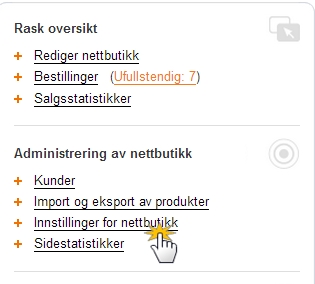
- Klikk på «Innstillingene for nettbutikk».
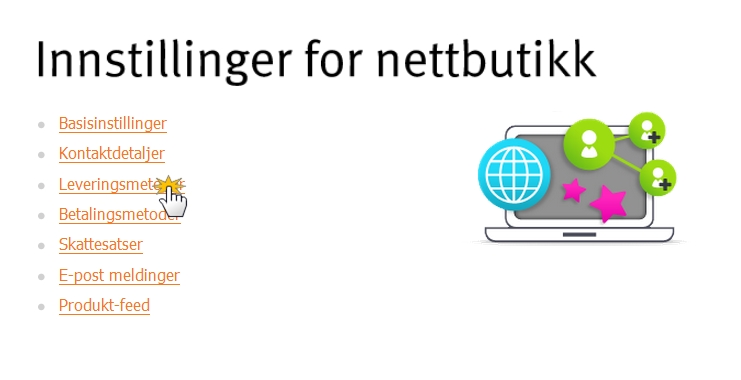
- Velg leveringsmetoden du vil konfigurere (f.eks. DHL).
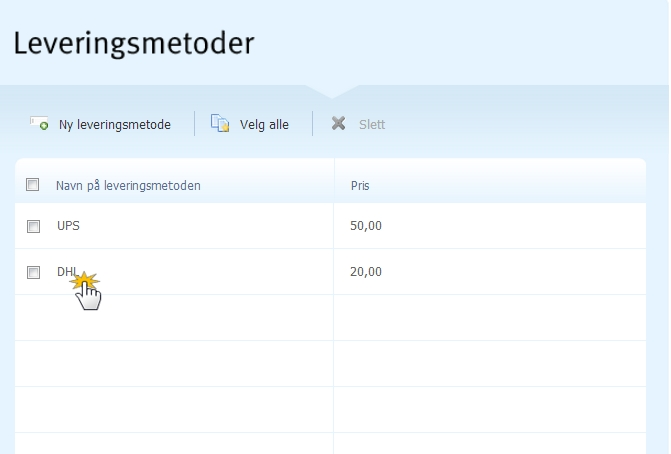
- Lim URL hentet fra leverandørens hjemmeside inn i feltet «Sporingsadresse for forsendelse».
Et av alternativene i leveringsmetodene er DHL. Gå til DHL sin hjemmeside og klikke på «Express». Deretter velg "Spore". Under "Spore" i menyen velg "Spor på referanse". Deretter skriv inn ordrenummer og klikk på "Spor".
Etter å ha blitt omdirigert til neste side kopier URL-adressen fra adressefeltet. Erstatt ordrenummeret med {PACKAGE_ID}. Denne endrede adressen skal limes inn i feltet «Sporingsadresse for forsendelse» i administrasjonen til nettbutikken din.
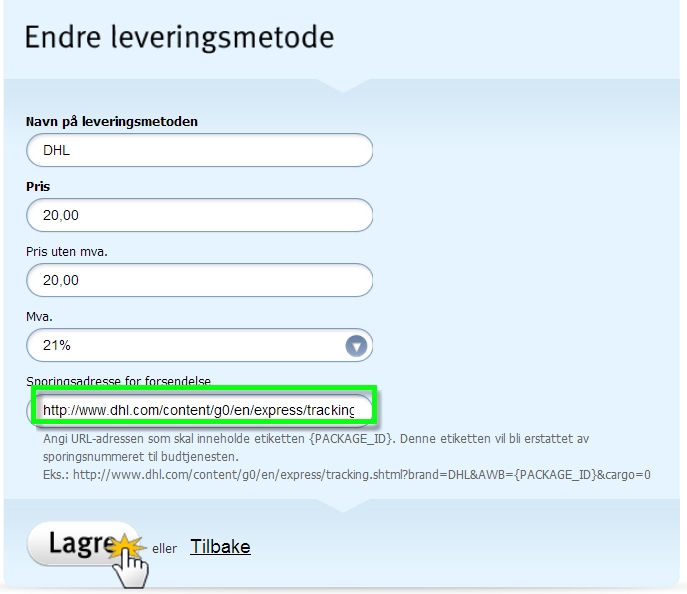
- Sett at det ble lagt en bestilling. Du har sendt pakken til kunden og fikk sporingsnummeret fra leverandøren. Gå til administrasjonen og klikk på «Bestillinger».
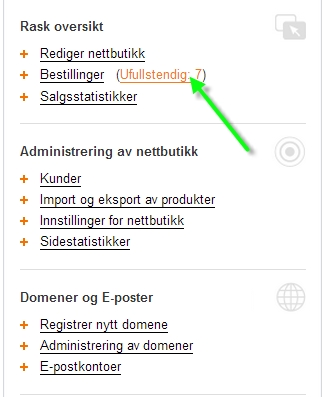
- Velg en ordre der du vil legge inn sporingsnummeret ved å klikke på den.
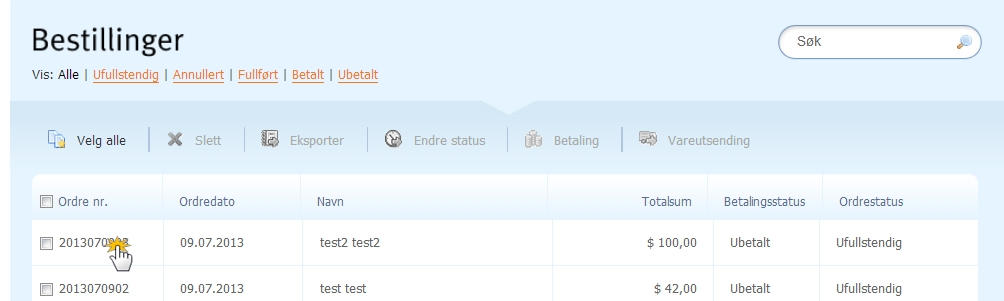
- Klikk på «Vareutsending».
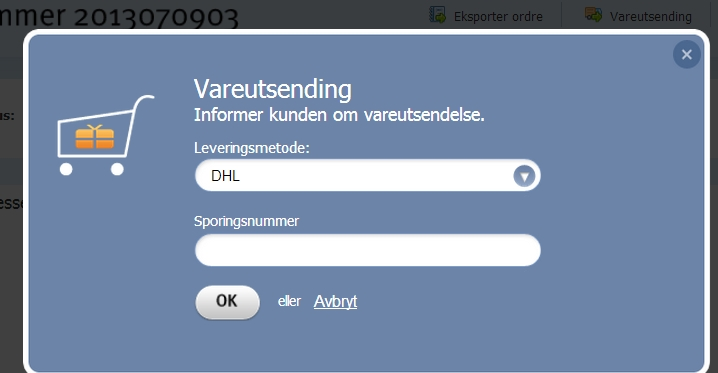
- Velg leveringsmetode og skriv inn sporingsnummeret. Kunden din kommer til å få tilsendt en e-post med en adresse til en side med forsendelsessporing.